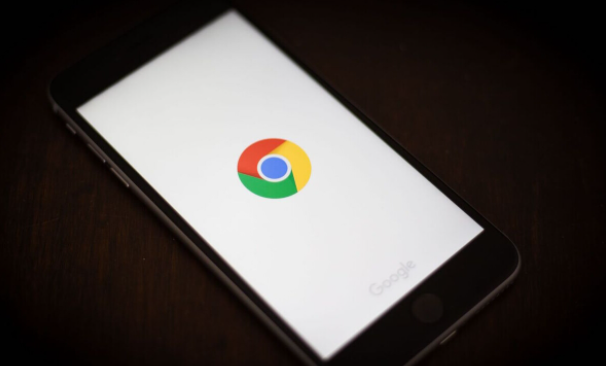详情介绍
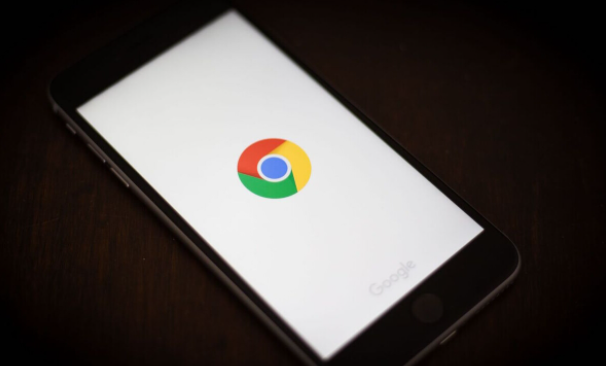
以下是Chrome浏览器主页设置方法汇总:
1. 通过常规设置菜单设置:打开Chrome浏览器,点击右上角的三个点图标,选择“设置”。在左侧菜单中,找到“启动时”选项。点击“启动时”旁边的下拉箭头,选择“打开特定网页或一组网页”。在输入框中输入你想要设置为主页的网址,然后点击“确定”或“保存”即可。
2. 使用命令行参数设置:关闭Chrome浏览器。在桌面上找到Chrome浏览器的快捷方式,右键点击并选择“属性”。在“目标”字段后面添加空格和“--homepage=http://www.example.com”(将“http://www.example.com”替换为你想要的主页网址),然后点击“确定”。重新启动Chrome浏览器,它就会以你指定的网址为主页。
3. 利用第三方工具设置:有些第三方工具可以帮助你更方便地管理浏览器设置,包括主页设置。例如,一些浏览器扩展程序允许你在浏览器界面中直接设置主页,而不需要通过浏览器的设置菜单。但是,在使用第三方工具时,要注意选择可信赖的工具,并仔细阅读其权限和使用说明,以避免安全风险。